Q&Aナンバー【7706-8825】更新日:2009年9月19日
このページをブックマークする(ログイン中のみ利用可)
[Windows Vista] 画面のテーマを変更する方法を教えてください。
| 対象機種 | すべて |
|---|---|
| 対象OS |
|
 質問
質問
画面の背景、アイコン、音などを変更する方法を教えてください。
 回答
回答
Windows Vistaでは、画面の背景、アイコン、音などを、テーマでまとめて設定、変更できます。

- 現在のマイ テーマ
現在選択されているテーマが表示されます。
ご購入時の状態では、背景にFMV おすすめの壁紙が表示され、アイコン、音などは「Windows Vista」と同じです。 - Windows Vista
Windows Vista 標準の背景、アイコン、音が選択されます。 - Windows クラシック
背景は青一色になり、アイコンやウィンドウが灰色になります。音は「Windows Vista」と同じです。

- デスクトップの何もないところを右クリックし、表示されるメニューから「個人設定」をクリックします。
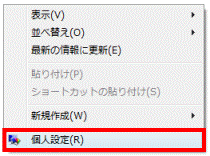
- 「個人設定」が表示されます。
「テーマ」をクリックします。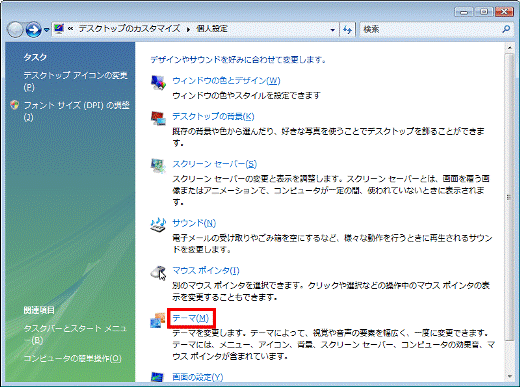
- 「テーマの設定」が表示されます。
「テーマ」の下の欄の「▼」をクリックします。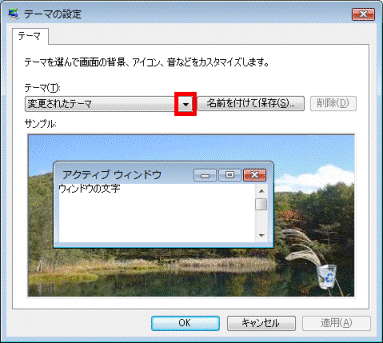
- 表示されるテーマの一覧から、設定したいテーマをクリックします。
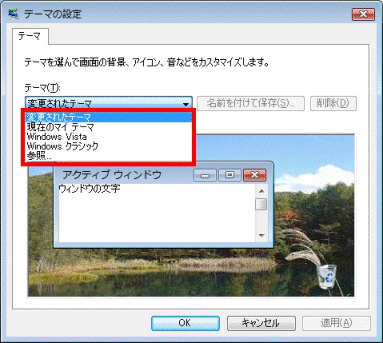
- 「OK」ボタンをクリックします。
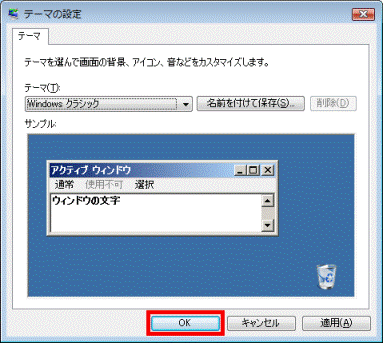
(「Windows クラシック」を選択した例) - 「×」ボタンをクリックし、「個人設定」を閉じます。



